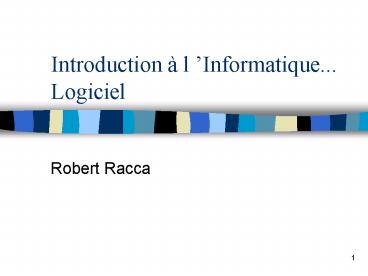Introduction lInformatique''' Logiciel - PowerPoint PPT Presentation
1 / 40
Title:
Introduction lInformatique''' Logiciel
Description:
tout moment ajouter des lignes, colonnes etc.. Si le tableau contient des nombres et ... On peut ajouter des zones de texte qui se superposent aux colonnes ... – PowerPoint PPT presentation
Number of Views:42
Avg rating:3.0/5.0
Title: Introduction lInformatique''' Logiciel
1
Introduction à l Informatique...Logiciel
- Robert Racca
2
- Robert Racca
- racca_at_univ-nc.nc
- http//tice.univ-nc.nc/racca
3
Architecture logicielle
4
Le Système d exploitation
- Gère la machine (gestion des ressources mémoire,
entrées-sorties, partage de l UC , stockage des
fichiers) - Enorme programme(s) millier d années-hommes de
travail - Sert d Interface entre l utilisateur et la
machine - Est toujours présent en tache de fond.
- Définit une machine virtuelle plus simple à
utiliser
5
Divers SE
- Windows ( Microsoft) le répandu. Diverses
versions selon l utilisation ( XP familial, pro,
2000 NT (réseau) ..) - Unix et sa version micro, Linux . Logiciel libre
- Mac file system
- etc.
Le choix d un SE détermine les logiciels
utilisables
6
L interface Utilisateur
- Paramétrage de la machine
- aspect bureau et fenêtres
- souris gaucher / droitier, vitesse clic etc
- applications frequentes (lancement rapide)
- Gestion des documents
- organisation des disques (dossiers)
- gestion des fichiers
- Installation de logiciels
- association extension - programmes
7
Fichiers
- Le fichier est l unité de base de stockage de
l information . On n a pas accès aux
constituants du fichier à travers le SE - Un fichier porte un nom (lettres, chiffres,_) et
une extension .aaa - Il est stocké dans un dossier (chemin d accès
C\mesdocuments\programmes\pascal) - L extension définit le type de fichier donc les
applications qui pourront l exploiter Les .exe
ou .com ou .bat sont exécutables
8
Organisation des disques
- 1 octet 1 carctère. 1 page 2000 car 2k
octets - 1 disque de 100 Go contient 500 000 pages ou 50
000 documents de 10 pages. Organisation
obligatoire - Un DD contient des dossiers qui contiennent des
dossiers et des fichiers Arbre - Le nom d un fichier est le chemin de la racine
du disque ( C) vers le fichier
C\DaS\Std\Bureau\fac\anglais\monfic.xls
9
L explorateur Windows
10
Le bureau Windows
- Communique par boites de dialogue
- menu démarrer
- clic droit, clic gauche
11
L organisation en RESEAU
12
Le(s) réseau(x) de l UNC
- Ordinateurs regroupés en réseaux interconnectés
- Un réseau est dévolu aux étudiants
- chaque étudiant a un login et Pwd
- login permet
- de mettre en route 1 machine
- d accéder a son espace disque privé
- de communiquer par courrier électronique
13
Votre bureau virtuel
Accès direct bvetud.univ-nc.nc
14
(No Transcript)
15
(No Transcript)
16
Usage du courriel
- Principe
- vous rédigez un courrier
- vous l envoyez (serveur SMTP)
- Il est acheminé sur le net
- Il arrive dans la boite à lettre du destinataire
(serveur POP) - Utiliser un logiciel de courrier (thunderbird,
outlook .) et le paramétrer (serveurs POP et
SMTP) option laisser le courrier sur le serveur
pop
17
(No Transcript)
18
(No Transcript)
19
(No Transcript)
20
Usage dInternet
- Charte de bon usage .
- Vous l avez signée, lisez la !
- Consultez la page web de lUNC,
gtétudiantsgtressources informatique - ne divulguez pas votre mot de passe . Vous êtes
responsable de ce qui se passe lors de session
ouverte à votre nom !
21
Logiciels de bureautique
- Traitement de textes
- tableur
- logiciel de présentation
- gestionnaire de base de données
- en général suites de logiciels communicants
(office microsoft, open office, lotus ..) pas
toujours compatibles à 100
22
Le traitement de textes
- Dissocie le texte et son support souplesse de
correction, mise en pages, prévisualisation des
textes définitifs - à tout instant, 3 textes
23
fonctionnalités
- Un texte est une suite de caractères regroupés en
paragraphes constituant des documents - fonctions sur les caractères (police, taille,
couleur, etc) - fonctions sur les paragraphes alignements,
bordures, langue, enchaînements etc - fonctions sur les documents ( sauvegarde mise en
pages, styles, notes, impression, exportation
(pdf, html ))
24
Rappel
- Paragraphes. Touche ltentréegt change de
paragraphe - frappe au kilomètre
- insertion avant
- déplacement par souris et fleches
- sélection shiftdéplacement
- tabulations liees aux paragraphes
25
Utilisation de tableaux
- Un tableau n lignes de k colonnes
- cellule à l intersection ligne /colonne
- création
- menu Tableau commande insérer
- bouton Tableau de la barre d outils standard
- a la souris
- dans tous les cas on choisit le nb de lignes et
de colonnes. - Contient du texte (majorité)
26
- A sa création
- On peut définir un format pour chaque ligne,
colonne, cellule . - On peut fusionner des cellules
- Choisir un format automatique pour le tableau
- à tout moment ajouter des lignes, colonnes etc..
- Si le tableau contient des nombres et des calculs
préférer l insertion de tableau Excel
27
Voici un exemple de tableau Word
Noter les symboles spéciaux qui apparaissent car
le bouton est enfoncé
28
(No Transcript)
29
(No Transcript)
30
Insérer des images
- Menu Insertion, commande image et ensuite on
choisit l origine de l image - Ensuite on peut travailler l image
- rognage
- dimensionner
- déplacer
- habiller
- régler le contraste, la luminosité, la
transparence ..
31
Autres fonctionalités
- Correction orthographique
- notion de page (imprimée)
32
Aspect du pointeur de souris
33
Les styles de paragraphe
- Un document long avec de nombreux paragraphes
doit être homogène - si plusieurs sortes de paragraphes, on doit créer
des styles de paragraphes pour pouvoir choisir
facilement leur aspect - On définit les styles d abord, on utilise ensuite
34
Les colonnes de type journal
- Pour créer un journal,
- On peut définir des colonnes pour une section du
texte ou tout le texte. - On peut ajouter des dessins, lettrines
- On peut ajouter un fond de page
- On peut ajouter des zones de texte qui se
superposent aux colonnes
35
Le tableur
36
Pour quoi faire ?
- Traiter des données essentiellement numériques
- Faire des calculs automatiques grâce aux
fonctions - Représenter graphiquement des séries de données
- Faire des statistiques, des simulations
d évolutions, etc...
37
Présentation d une feuille de calcul
- Un classeur excel est composé de feuilles.
- Chaque feuille est composée de cellules rangées
en lignes et colonnes - Chaque cellule est adressable soit par
- son nom (choisi par l utilisateur)
- ses coordonnées (ligne colonne)
- adresse relative ou absolue
38
Une cellule contient
- Du texte ( cadré à gauche)
- Un nombre (cadré à droite)
- une formule de calcul
- commence par
- est une expression arithmétique
- contient des nombres, ref à des cellules,
fonctions - exemple si(A2lt2.5 vrai B3)
39
Première feuille .
- On veut calculer pour chaque élève d une classe
la moyenne (ordinaire) de ses notes dans 4
matières. - Choix d une présentation des données
- Saisie des données
- saisie des formules
40
Quelques règles ...
- Quand on recopie une formule, elle se met à jour
automatiquement. - Quand on étend une cellule, les autres se
remplissent avec une série issue de la cellule
(ou des cellules) - On peut recopier la première cellule d une
sélection (colonne ou ligne) dans le reste de la
sélection par ltctrlgtB ou D - Les noms et références absolues ne sont pas mises
à jour
41
Références
- Cellule
- relative A6 (col A, ligne 6)
- absolue A6
- semi relative A6 ou A6
- nom
- Groupe de cellules (pavé)
- relative A4A7 ou A4C7
- absolue A4A7
- mixte A4 B7